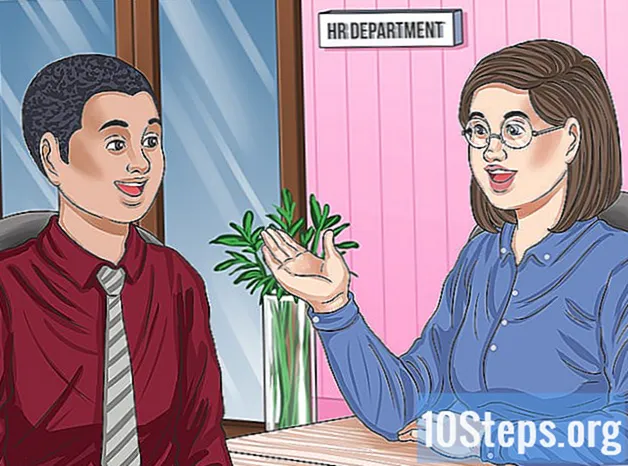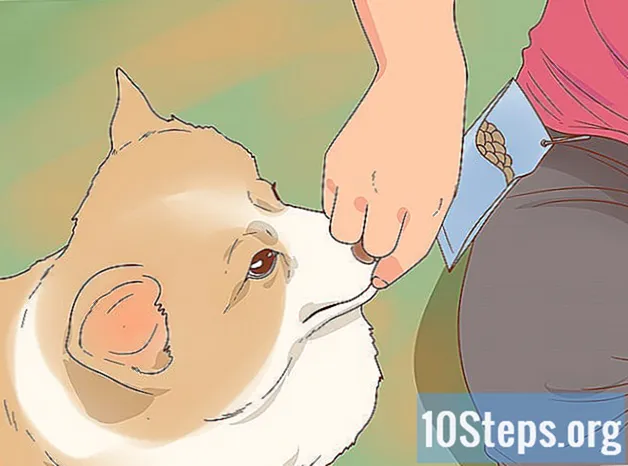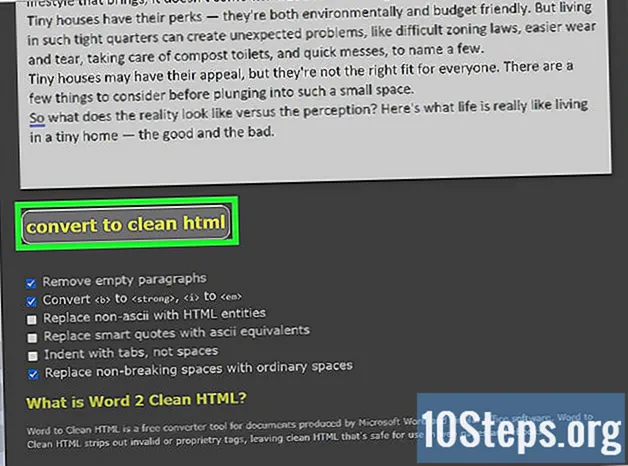
İçerik
Diğer Bölümler MAKALE VİDEOBu wikiHow makalesi, Microsoft Word belgenizi bir HTML web sitesine dönüştürmenin bazı kolay yollarını öğretir. Bilgisayarınızda Microsoft Word varsa, ek yazılım yüklemeden DOC / DOCX dosyasını bir HTML dosyası olarak yeniden kaydedebilirsiniz. Word'ünüz yoksa veya ücretsiz bir çevrimiçi seçeneği tercih ediyorsanız, dokümanı Google Drive'a yükleyebilir ve bir web sitesi olarak kaydedebilir veya dosyanın içeriğini Word 2 Clean HTML gibi bir dönüştürücüye yapıştırabilirsiniz. Word belgeleri ve HTML dosyaları çok farklı olduğundan, bitmiş HTML web sayfası orijinaliyle aynı biçimlendirmenin tamamını içermeyebilir.
Adımlar
Yöntem 1/3: Microsoft Word'ü Kullanma
Belgeyi Microsoft Word'de açın. Word, belgeleri HTML biçimine dönüştürme yerleşik yeteneğine sahiptir. Ortaya çıkan HTML kodu, HTML'yi sıfırdan yazmanızdan biraz daha hantal olsa da, dönüştürme hızlıdır ve daha basit projeler için kullanılabilir.
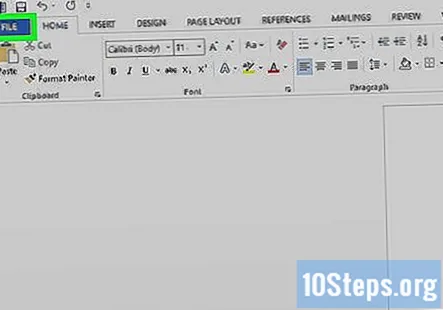
Tıkla Dosya Menü. Word'ün sol üst köşesindedir.
Tıklayın Farklı kaydet. Bir konum listesi görünecektir.
Bir kaydetme konumu seçin. Dosyayı bilgisayarınızdaki herhangi bir klasöre (veya isterseniz bir bulut sürücüsüne) kaydedebilirsiniz.
Dosya için bir ad yazın. Bu, pencerenin üst tarafındaki boşluğa gider.
Seçiniz İnternet sayfası "Kayıt türü" listesinden. Bu, Word'e dosyayı bir HTML biçiminde kaydetmesini söyler.
- Daha basit bir dosya lehine daha gelişmiş düzen kodlarından bazılarını çıkarmada sorun yoksa, Web Sayfası, Filtrelenmiş yerine. Bu, Word'e yalnızca stil talimatlarını, içeriği ve daha fazlasını saklamasını söyler.
Tıklayın Kayıt etmek. Dosyanın yeni bir sürümü artık HTML biçiminde kaydedilir.
Yöntem 2/3: Google Drive'ı Kullanma
Git https://www.google.com/drive bir web tarayıcısında. Bir Google hesabınız olduğu sürece (Gmail hesabı olarak da bilinir), bir Word belgesini web sayfasına dönüştürmek için Google Drive'ı kullanabilirsiniz.
- Google Drive'da oturum açmadıysanız, şimdi oturum açın.
Tıkla + Yeni buton. Google Drive'ın sol üst köşesindedir.
Tıklayın Dosya yükleme. İkinci seçenektir.
Word belgenizi seçin ve tıklayın Açık. Bu, Word belgesini Google Drive'ınıza yükler.
Google Drive'da Word belgesini sağ tıklayın. Bir bağlam menüsü genişleyecektir.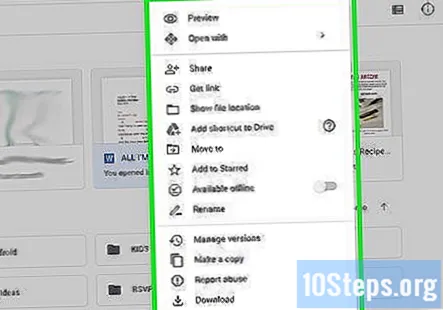
Tıklayın Bununla aç. Başka bir menü genişleyecektir.
Tıklayın Google Dokümanlar. Word belgenizin içeriği Google Dokümanlar'da görüntülenecektir.
Tıkla Dosya Google Dokümanlar'daki menü. Dokümanlar'ın üst köşesinde, dosya adının hemen altındadır.
Tıkla İndir Menü. Ek menü seçenekleri görünecektir.
Tıklayın İnternet sayfası. Bu, belgenizin HTML sürümünü sıkıştırılmış dosya olarak kaydetmenize olanak tanıyan seçenektir. Bunu yapmanız istenirse, Kayıt etmek veya tamam İndirmeyi başlatmak için.
Yöntem 3/3: Word 2 Temiz HTML'yi Kullanma
Git https://word2cleanhtml.com bir web tarayıcısında. Word 2 Clean HTML, bir Word belgesinin içeriğini alıp HTML koduna dönüştüren ücretsiz, kullanımı kolay bir araçtır.
Dönüştürmek istediğiniz Word belgesini açın. Microsoft Word'ünüz varsa, belgeyi o uygulamada açın. Değilse, dosyayı açmak için https://www.office.com adresinde bulunan ücretsiz Word sürümünü veya Google Drive gibi bir Word alternatifini kullanabilirsiniz.
Word dosyasının içeriğini panoya kopyalayın. Basın Kontrol ve Bir tuşları (PC) veya Komut ve Bir tuşlarını (Mac) aynı anda dosyadaki her şeyi vurgulamak için, vurgulanan alana sağ tıklayın ve ardından Kopyala.
Kopyalanan metni HTML'yi Temizlemek için Word alanına yapıştırın. Yazma alanına sağ tıklayın ve Yapıştırmak seçilen içeriği yapıştırmak için.
Formun altındaki HTML tercihlerinizi ayarlayın. Word’ün Akıllı Tekliflerini normal ASCII fiyat tekliflerine dönüştürmek gibi dönüştürme tercihlerini değiştirmek için sayfanın altındaki onay kutularını kullanın.
Tıkla temiz html'ye dönüştür buton. Formun altındaki düğmedir. Bu, içeriği HTML formatına dönüştürür ve metin alanında görüntüler.
- Dönüşümden gelen normal HTML'yi ("temizlenmemiş" değil) görmek için, Orijinal HTML sekmesi.
- Kodun bir web tarayıcısında nasıl görüneceğinin bir önizlemesini görmek için, Ön izleme sekmesi.
- Kodu başka bir yere yapıştırabilmek amacıyla kopyalamak için, Temizlenmiş HTML'yi panoya kopyala sayfanın üst kısmındaki bağlantı.
Topluluk Soruları ve Cevapları
Bunu yanlışlıkla yaptıysam ve gerçekten şimdi silmek istersem ne yapmalıyım?
Silmek istiyorsanız, üzerine sağ tıklayın ve sil'e tıklayın. Yeniden değiştirmek isterseniz, dosya uzantısını randomfile.html'den randomfile.docx olarak yeniden adlandırın.
Denetimlerle (metin kutusu) bir Word belgesini bu denetimlere sahip bir HTML dosyasına dönüştürmek istiyorum. Bunu nasıl yaparım?
Sonu her ne ise (ör: .txt) ,.html (ör: .html) olarak değiştirin.
Bir Word belgesini HTML kullanarak web sayfası olarak kaydedersem, bir URL'si olur mu?
Evet, çünkü temelde bir web sitesi yapıyorsunuz ve tüm web sitelerinin bir URL'si var.
Word Belgemi HTML'ye her dönüştürdüğümde, sayfa biçimlendirmesi değişiyor. Ortalanan sayfaların üst ayarı yapılır. Mac kullanıyorum. Ne yapmaya ihtiyacım var?
Dokümanı uygulama komut dosyası düzenleyicisini kullanarak açın (varsayılan olarak Yüklenir) ve "" ("" alanında olmalıdır) yazan kısma gidin ve hizalamayı değiştirin. Ör: metin hizalama: merkez; metni hizalamak için değiştirmek isteyebilirsiniz: sola;
Word 2016 belgemi web filtreli HTML'ye kaydettiğimde, web sayfasında siyah elmas soru işaretleri alıyorum. Bunu nasıl düzeltebilirim? Cevap
Word belgemi HTML'ye her dönüştürdüğümde, sayfa biçimlendirmesi değişiyor. Ne yapmalıyım? Mac kullanıyorum. Cevap
Doc dosyasından oluşturduğum web sayfasından diğer web sayfalarına bağlantı vermek istiyorum. Bunu nasıl yaparım? Cevap
İpuçları
- Yüzlerce dosyayı HTML'ye dönüştürmeniz gerekiyorsa, hepsini aynı anda dönüştürebilen ticari bir yazılım kullanın. Bazı seçenekler Doc Converter Pro (eski adıyla Word Cleaner) ve NCH Doxillion'dur.
- Dönüştürme sırasında tüm Word biçimlendirmenizi ve stillerinizi korumak ve HTML dosyasının tüm tarayıcılarda tutarlı bir şekilde görüntülenmesini sağlamak her zaman mümkün değildir. Bunu web sitenizde başarmak için CSS kullanmanız gerekebilir.